TTEP.CN > 故障 >
Word2013功能使用:插入窗口域并进行数据计算
Word办公软件是我们学习工作中的好帮手,我们在使用word的时候,相信很多人都不知道窗口域这个功能。域是word中的一种特殊的代码,其应用非常广泛,可以在文档中自动插入字符、图形、公式、页码和其他资料,插入域比插入公式编辑有一点好处,就是格式不受设置其他格式改变,今天小编就来告诉你怎么插入窗口域这个功能吧。
Word2013插入窗口域的步骤
第一步、点击“文件”并选择“选项”
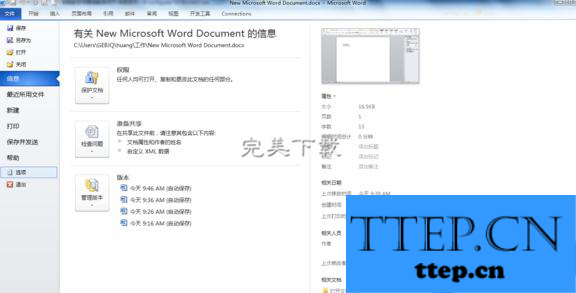
第二步、点选“自定义功能区”,并在最右边找到“开发工具”并勾选中,然后确定
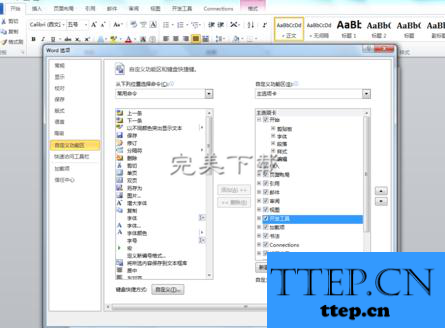
第三步、点击菜单栏中的“开发工具”,然后找到点击图片所示的图标右边的小倒三角,则会出现“旧式窗体”,选择第一个“文本域”

第四步、点击“限制编辑”,在右边栏中勾选“仅允许在文档中进行此类型的编辑”,并在下面的下拉窗口中拉选“填写窗体”
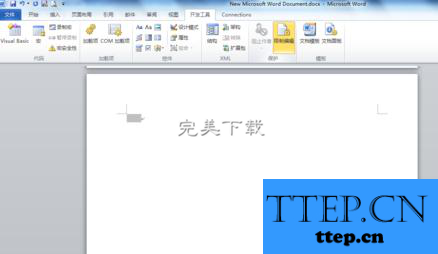
第五步、最后点击下面的“是,启动强制保护”,然后在跳出的窗口设置密码就行了。

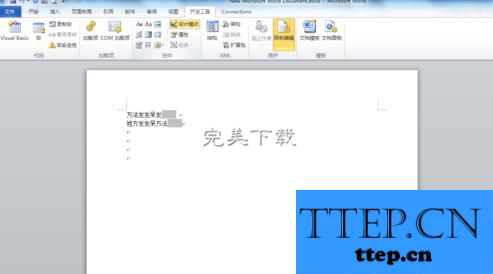
Word2013使用域进行数据计算的步骤
步骤1:在Word文档中选择需要计算的数据,在“插入”选项卡中单击“书签”按钮,打开“书签”对话框,创建一个书签。使用相同的方法在第二个“cm”之前插入一个名为“b”的书签
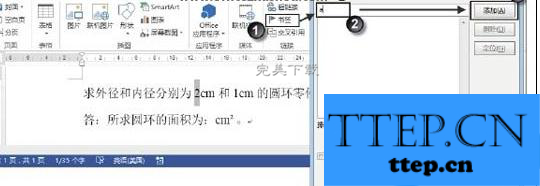
步骤2:在需要插入域的位置单击放置插入点光标,在“插入”选项卡的“文本”组中单击“文档部件”按钮,在打开的下拉列表中选择“域”选项,
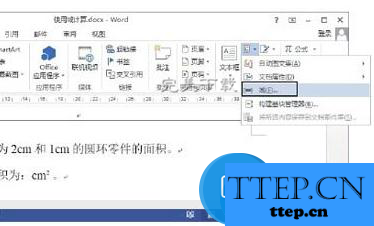
步骤3:打开“域”对话框,单击“公式”按钮,如图3所示。在打开“公式”对话框“公式”文本框中的“=”后面放置插入点光标,再在“粘贴函数”下拉列表中选择需要使用的函数,
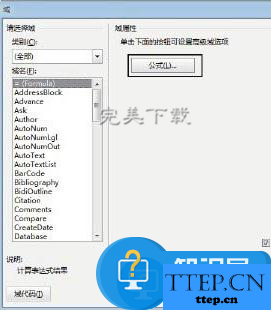
单击“公式”按钮
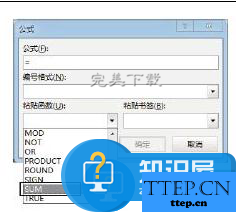
注意:右击文档中的域,选择快捷菜单中的“更新域”命令能够对域进行更新,但操作有可能造成域结果格式丢失。要避免这种情况发生,可以在“域”对话框中勾选“更新时保留源格式”复选框,也可以将“/*MERGEFORMAT”开关添加到域代码中。
步骤4:函数被粘贴到“公式”文本框中后,在函数中输入需要的运算式,再在“粘贴书签”下拉列表中选择书签并将其粘贴到公式文本框中。


然后采用相同的方法为Sum函数添加剩余的参数,输入完成的公式。
步骤5:单击“确定”按钮关闭“公式”对话框后,插入点光标处将显示域计算结果。
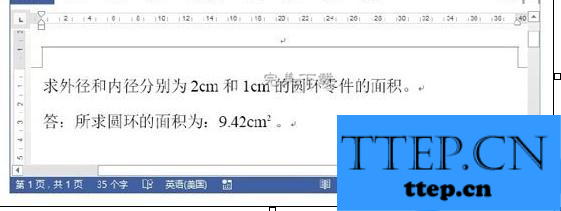
以上就是“word2013如何插入窗口域?Word2013如何使用域进行数据计算?”的方法介绍,希望对大家有所帮助(了解更多word使用教程,关注wmzhe---)。
Word2013插入窗口域的步骤
第一步、点击“文件”并选择“选项”
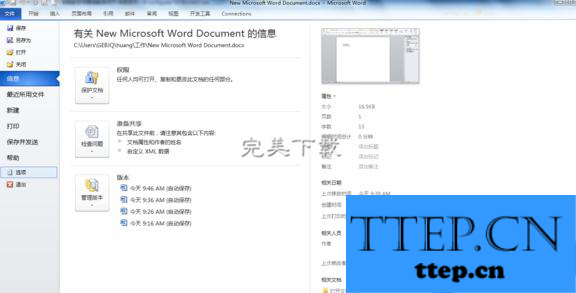
第二步、点选“自定义功能区”,并在最右边找到“开发工具”并勾选中,然后确定
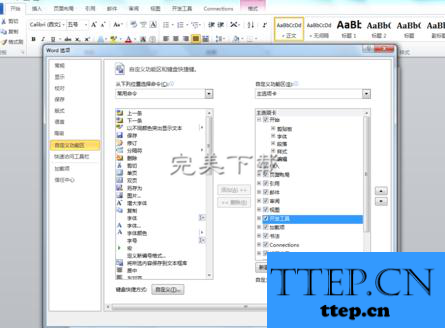
第三步、点击菜单栏中的“开发工具”,然后找到点击图片所示的图标右边的小倒三角,则会出现“旧式窗体”,选择第一个“文本域”

第四步、点击“限制编辑”,在右边栏中勾选“仅允许在文档中进行此类型的编辑”,并在下面的下拉窗口中拉选“填写窗体”
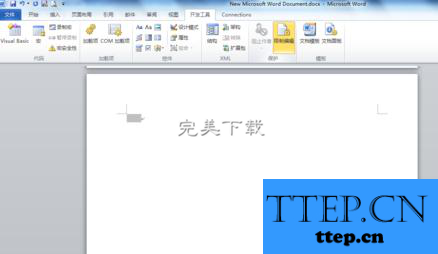
第五步、最后点击下面的“是,启动强制保护”,然后在跳出的窗口设置密码就行了。

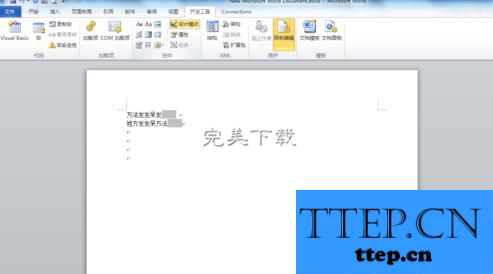
Word2013使用域进行数据计算的步骤
步骤1:在Word文档中选择需要计算的数据,在“插入”选项卡中单击“书签”按钮,打开“书签”对话框,创建一个书签。使用相同的方法在第二个“cm”之前插入一个名为“b”的书签
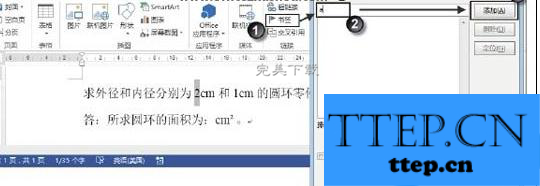
步骤2:在需要插入域的位置单击放置插入点光标,在“插入”选项卡的“文本”组中单击“文档部件”按钮,在打开的下拉列表中选择“域”选项,
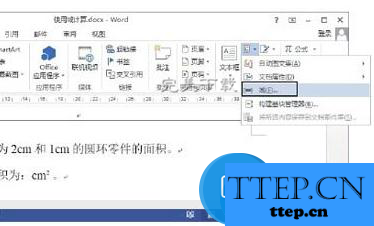
步骤3:打开“域”对话框,单击“公式”按钮,如图3所示。在打开“公式”对话框“公式”文本框中的“=”后面放置插入点光标,再在“粘贴函数”下拉列表中选择需要使用的函数,
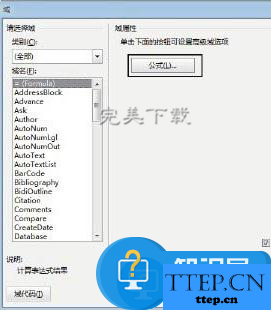
单击“公式”按钮
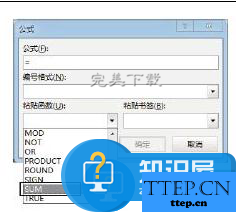
注意:右击文档中的域,选择快捷菜单中的“更新域”命令能够对域进行更新,但操作有可能造成域结果格式丢失。要避免这种情况发生,可以在“域”对话框中勾选“更新时保留源格式”复选框,也可以将“/*MERGEFORMAT”开关添加到域代码中。
步骤4:函数被粘贴到“公式”文本框中后,在函数中输入需要的运算式,再在“粘贴书签”下拉列表中选择书签并将其粘贴到公式文本框中。


然后采用相同的方法为Sum函数添加剩余的参数,输入完成的公式。
步骤5:单击“确定”按钮关闭“公式”对话框后,插入点光标处将显示域计算结果。
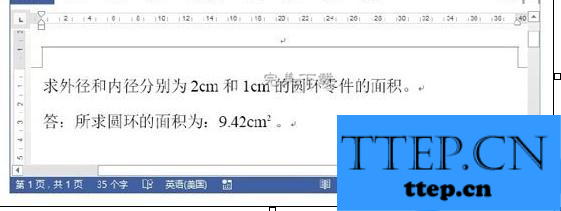
以上就是“word2013如何插入窗口域?Word2013如何使用域进行数据计算?”的方法介绍,希望对大家有所帮助(了解更多word使用教程,关注wmzhe---)。
- 上一篇:分享几个快速恢复电脑误删文件的方法,速速get!
- 下一篇:没有了
- 最近发表
- 赞助商链接
